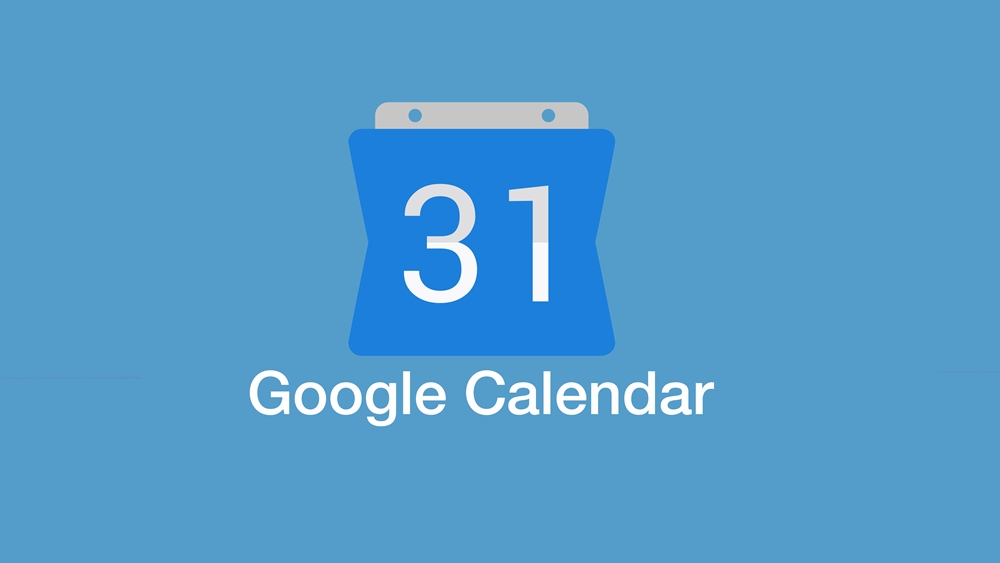Tarkastellaan sitä: ajanhallinta on vaikeaa. Hyvin suorittamiseen joka päivä tarvitaan paljon kurinalaisuutta, joten useimmilta puuttuu motivaatio. Tämä sai ihmiset keksimään erilaisia ratkaisuja, niin verkossa kuin offline-tilassa, tällaisiin ongelmiin.
Katso myös artikkeli Kuinka synkronoida Google-kalenteri Outlookin kanssa
Suuret yritykset ovat myös vastanneet tähän loputtomaan asiaan, Kalenteri on Googlen vastaus. Tämä online-sovellus on käynyt läpi paljon muutoksia, joten kuinka käyttäjät voivat jakaa kalenterinsa vuonna 2019? Sitä me opetamme sinulle.
Kalenterin jakaminen Google-käyttäjien kanssa
Google-kalenterin avulla voit jakaa kalenterisi tietyille ihmisille. Ainoa saalis on, että heidän on oltava Googlen käyttäjiä ja että voit tehdä tämän vain tietokoneella. Voit antaa heille pääsyn kalenteriin seuraavasti:
- Avaa Google-kalenteri siirtymällä osoitteeseen https://calendar.google.com tai, jos käytät tällä hetkellä jotain muuta Google-sovellusta, kirjoittamalla oikean yläkulman Google Apps -valikko ja etsimällä se sieltä.

- Google-kalenterisi sisällä vasemmalla on luettelo kalentereista nimeltä ”Kalenterini”. Vie hiiri hiiren kalenterin päälle, jonka haluat jakaa. Kolmen pisteen pitäisi näkyä sen vieressä. Napsauta niitä.

- Valitse seuraavasta ponnahdusvalikosta ”Asetukset ja jakaminen”.

- Sinut siirretään Asetukset-valikkoon. Etsit on ”Jaa tiettyjen ihmisten kanssa” -vaihtoehto. Voit joko vierittää alaspäin, kunnes löydät sen, tai käyttää vasemmalla olevaa sivupalkkia helpompaa käyttöä.

- Kun olet löytänyt tämän vaihtoehdon, napsauta Lisää ihmisiä -painiketta.
- Näkyviin tulee ponnahdusikkuna “Jaa tiettyjen ihmisten kanssa”. Se pyytää syöttämään sähköpostin tai nimen heti, mutta ehdottaa myös joitain yhteystietoja, joiden kanssa olet vaihtanut. Google tunnistaa vain niiden käyttäjien nimet, jotka ovat sisällyttäneet kalenterin Google-tiliinsä.
- Kun olet valinnut yhden tai useamman kontaktin, jonka kanssa haluat jakaa kalenterisi, valitse, mitä kontaktisi voivat tehdä kalenterisi sisällä säätämällä ”Luvat” -asetusta.
"Näytä vain vapaa / varattu (piilota yksityiskohdat)" antaa yhteyshenkilöillesi nähdä vain, kun olet vapaa tai varattu, näyttämättä mitään muita yksityiskohtia. "Näytä kaikki tapahtuman tiedot" antaa heidän nähdä kaikki tapahtumat ja kaikki yksityiskohdat, mutta heillä on ei lupaa muokata mitään. ”Muutosten tekeminen tapahtumiin” antaa heidän muokata kaikkia tapahtumia, mutta ei jakaa niitä."Tee muutokset ja salli jakaminen" antaa heidän myös jakaa tapahtumia, jolloin he voivat käyttää kalenteriasi lähes yhtä paljon kuin sinulla on.
Huomaa: Voit muuttaa tätä asetusta jokaiselle henkilölle erikseen ja koska tahansa.
- Napsauta sinistä “Lähetä” -painiketta tämän ikkunan oikeassa alakulmassa. Se sulkeutuu palauttaen sinut kalenteri-asetuksiin. Se lisää myös ihmiset, jotka kutsut tarkastelemaan tai käyttämään kalenteriasi.
Jos käytät Google-ryhmiä, voit myös jakaa Google-kalenterisi koko ryhmällesi. Ainoa mitä sinun on tehtävä, on kirjoittaa ryhmän sähköpostiosoite ”Jaa tiettyjen ihmisten kanssa” -ikkunaan.
Voit lopettaa kalenterin jakamisen henkilön tai ryhmän kanssa napsauttamalla heidän vieressä olevaa “X” -painiketta.
Kalenterin jakaminen ihmisille, jotka eivät käytä Google-kalenteria
Jos haluat jakaa kalenterisi ihmisille, jotka eivät käytä Google-kalenteria, sinun on julkistettava kalenterisi ja jaettava linkki heidän kanssaan. Anna tämä kalenteriasetuksesi samalla tavalla kuin edellinen menetelmä ja toimi seuraavasti:
- Etsi kalenteri-asetuksistasi Käyttöoikeudet-vaihtoehto. Voit joko vierittää alaspäin, kunnes löydät sen, tai käyttää vasemmalla olevaa sivupalkkia helpompaa käyttöä.

- Kalenterisi on ensin asetettava julkisesti saataville. Voit tehdä niin napsauttamalla Aseta yleisölle -vaihtoehdon vieressä olevaa valintaruutua.
- Google varoittaa sinua, että kaikki voivat nähdä kalenteritapahtumasi ja löytää kalenterisi tekemällä hakuja Googlelta. Jos tämä sopii hyvin, napsauta “OK”.
- Kalenterisi on nyt jaettu yleisölle, mutta se ei tarkoita paljon itsessään, koska sinun on lähetettävä linkki ihmisille, jotka eivät käytä Google-kalenteria jakaa sitä heidän kanssaan. Jos haluat saada linkin, napsauta “Hanki jaettava linkki” -painiketta juuri käyttämäsi vaihtoehdon alla.
- Kalenterilinkki, jota seuraa “Kopioi linkki” -painike, tulee näkyviin. Napsauta tätä painiketta kopioidaksesi linkin. Pienen ilmoituksen pitäisi ilmestyä näytön alareunaan sanomalla, että linkki on kopioitu leikepöydälle.
Voit lopettaa kalenterisi julkisen jakamisen poistamalla valinta Näytä jaettava linkki -valintaruudusta.
Kutsujen hyväksyminen
Toinen hyödyllinen asia jaetun kalenterin tekemiseen on kutsujen hallinta. Kun jaat kalenterin ihmisille, joilla on lupa nähdä tapahtuman yksityiskohdat, voit valita, mitkä tapahtumakutsut he hyväksyvät automaattisesti.
Jos jätät oletusasetuksen ”Lisää kaikki kutsut automaattisesti tähän kalenteriin”, kaikki kutsut uusiin tapahtumiin ovat näkyvissä, vaikka ne tapahtuisi samanaikaisesti. Jos muutat sen sivun ylälaidaksi ”Automaattisesti hyväksyttävät kutsut, jotka eivät ole ristiriidassa”, tapahtumakutsu hyväksytään vain, jos ne eivät häiritse jo olemassa olevia tapahtumia.
Aikataulu päällä
Saatat löytää Google-kalenterin jakamisesta hyödyllisiä henkilöitä tai ryhmiä, jos he kysyvät, oletko käytettävissä tietynä päivänä, sekä työstä johtuvista syistä. Toivottavasti tiedät nyt kuinka se tehdään.
Mikä on mielipiteesi kalenterin jakamisesta muiden kanssa? Jos jaat sen jo, kuinka paljon se auttaa sinua seuraamaan aikaa? Kerro meille alla olevissa kommenteissa.